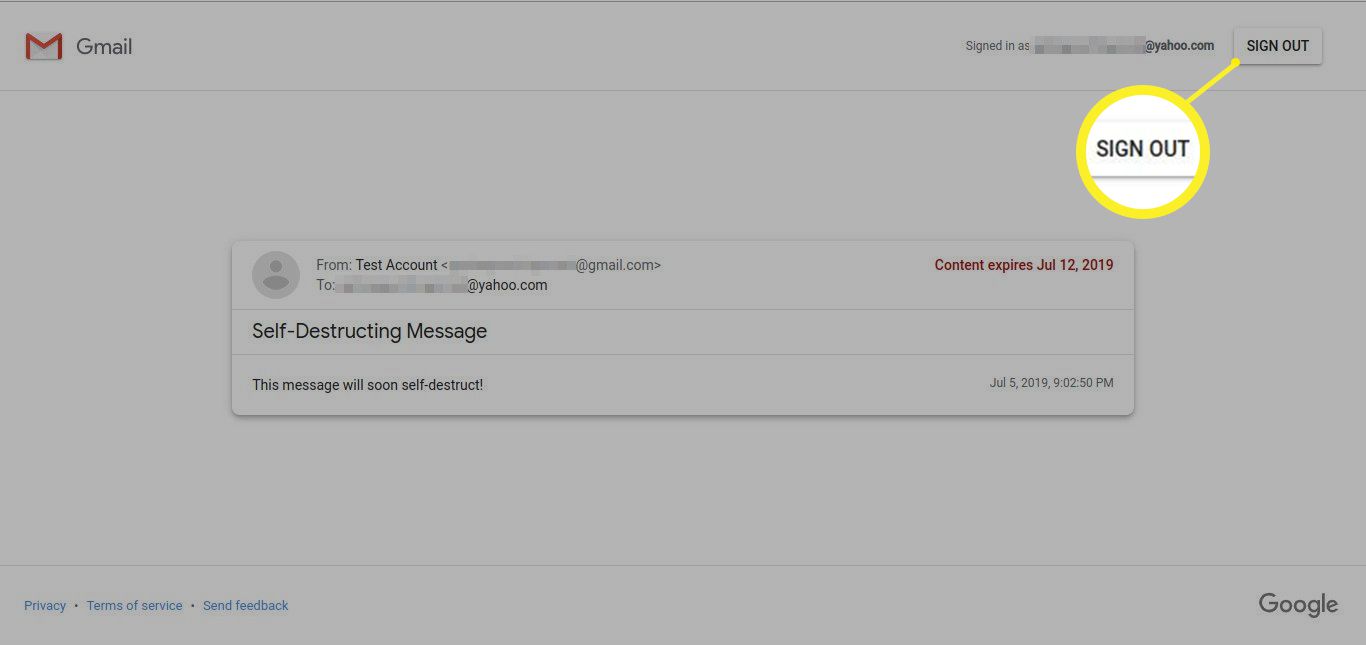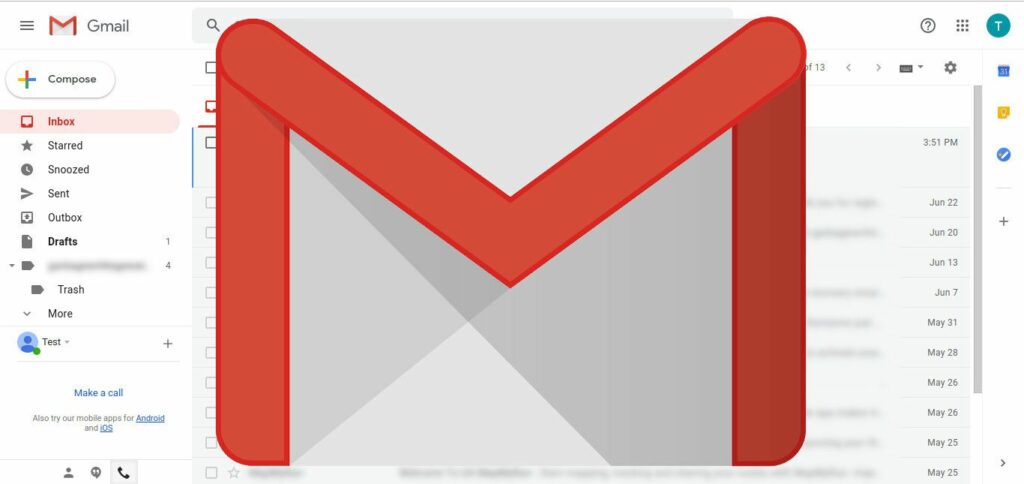
Některé zprávy mají být soukromé. Čím déle budou sedět ve vaší doručené poště, tím je pravděpodobnější, že skončí na špatném místě nebo se špatným pohledem. Gmail má řešení přímo z klasického špionážního filmu, které uživatelům umožňuje odesílat automaticky se ničící zprávy. Tato funkce je k dispozici v mobilní aplikaci Gmail i ve webovém rozhraní a je dobře integrovaná a její použití je velmi jednoduché.
Jak poslat e-mail se zničením pomocí Gmailu
-
Otevřete prohlížeč a přihlaste se do Gmailu.
-
Vybrat Komponovat, pak začněte psát zprávu jako obvykle.
-
Když se otevře okno Napsat, vyberte zámek a hodiny v dolní části okna aktivujte důvěrný režim.
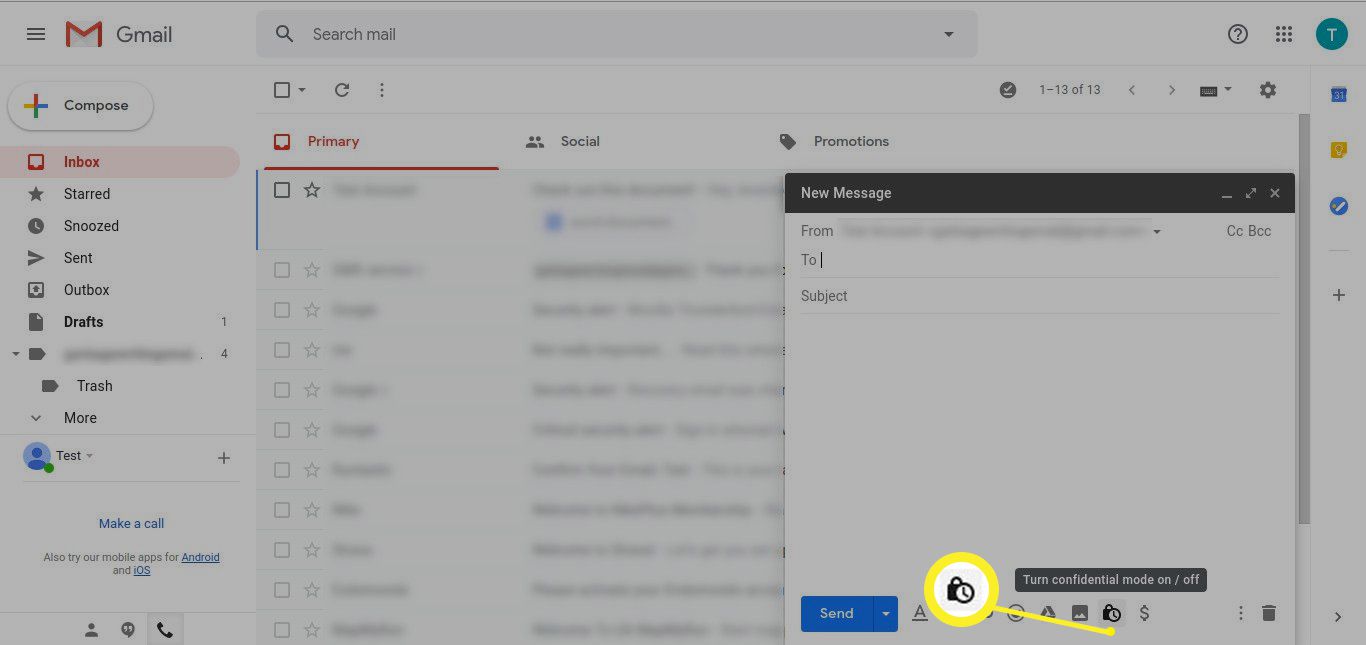
Vybrat zámek a hodiny znovu vypněte důvěrný režim.
-
Otevře se nové okno, které vám umožní vyladit nastavení vaší zprávy. Vyberte, jak dlouho má vaše zpráva trvat, než vyprší její platnost.
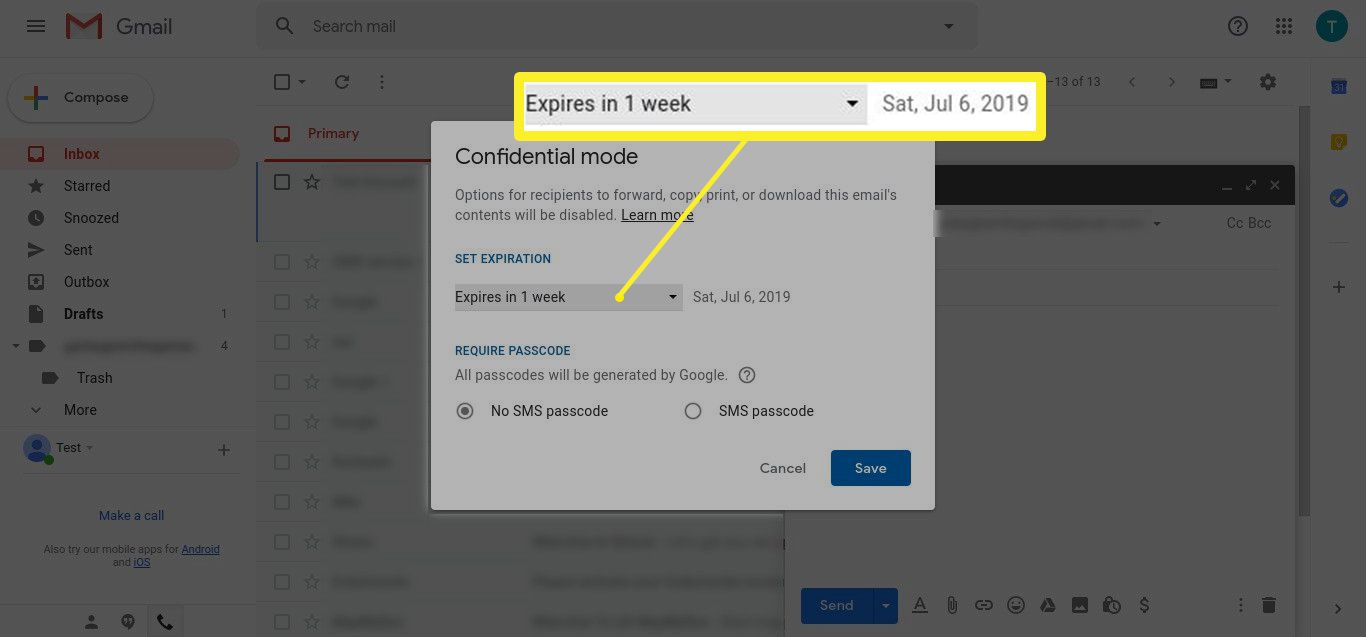
-
V dolní části okna vám Gmail umožňuje zvolit, jak bude zpracovávat zprávu na jiných platformách. Příjemci může zaslat e -mailem nebo odeslat textovou zprávu. Až budete hotovi, vyberte Uložit.
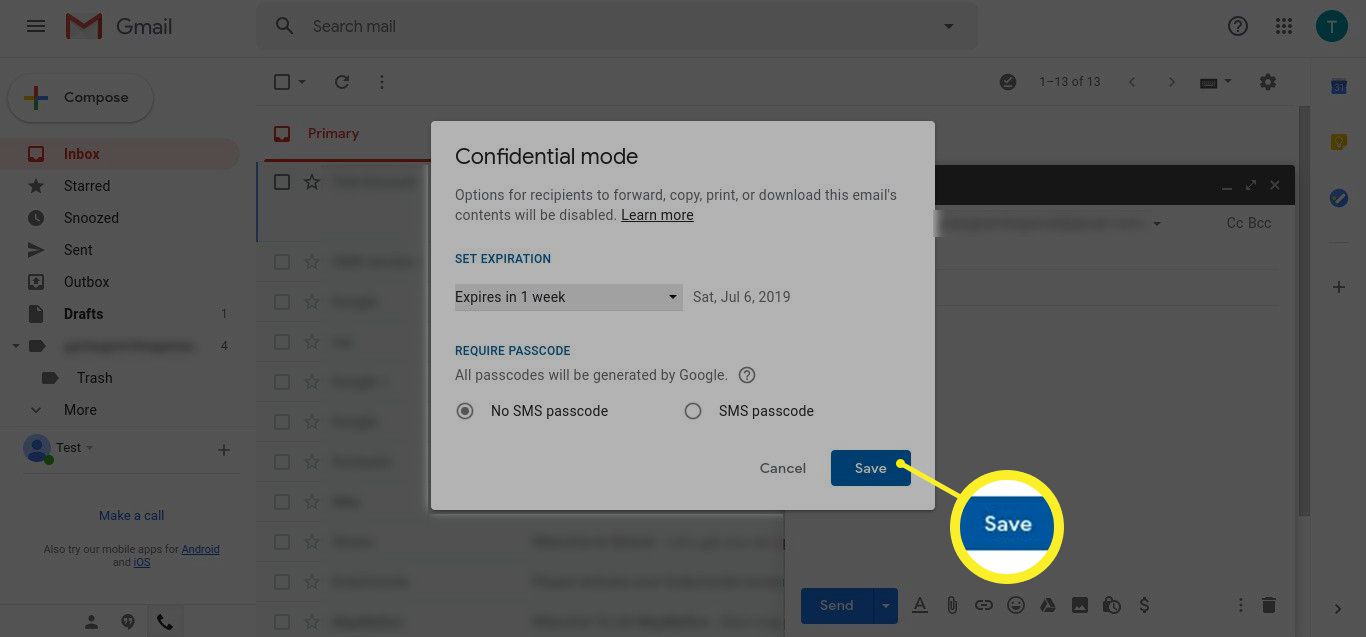
-
Napište a odešlete svou zprávu z Gmailu obvyklým způsobem.

Jak poslat samodestrukční zprávu pomocí aplikace Gmail
Tato příručka se týká Androidu, ale iOS by měl být velmi podobný.
-
Otevřete aplikaci Gmail.
-
V doručené poště klepněte na (+) v pravém dolním rohu obrazovky.
-
Vaše obrazovka se přepne na obrazovku psaní Gmailu. Klepněte na tři svislé tečky > Důvěrný režim.
-
Gmail otevře nastavení důvěrného režimu. Začněte tím, že nastavíte, jak dlouho má vaše zpráva trvat.
-
Vyberte, zda má Google zaslat příjemci přístupový kód v textové zprávě, a potom klepněte na Uložit.
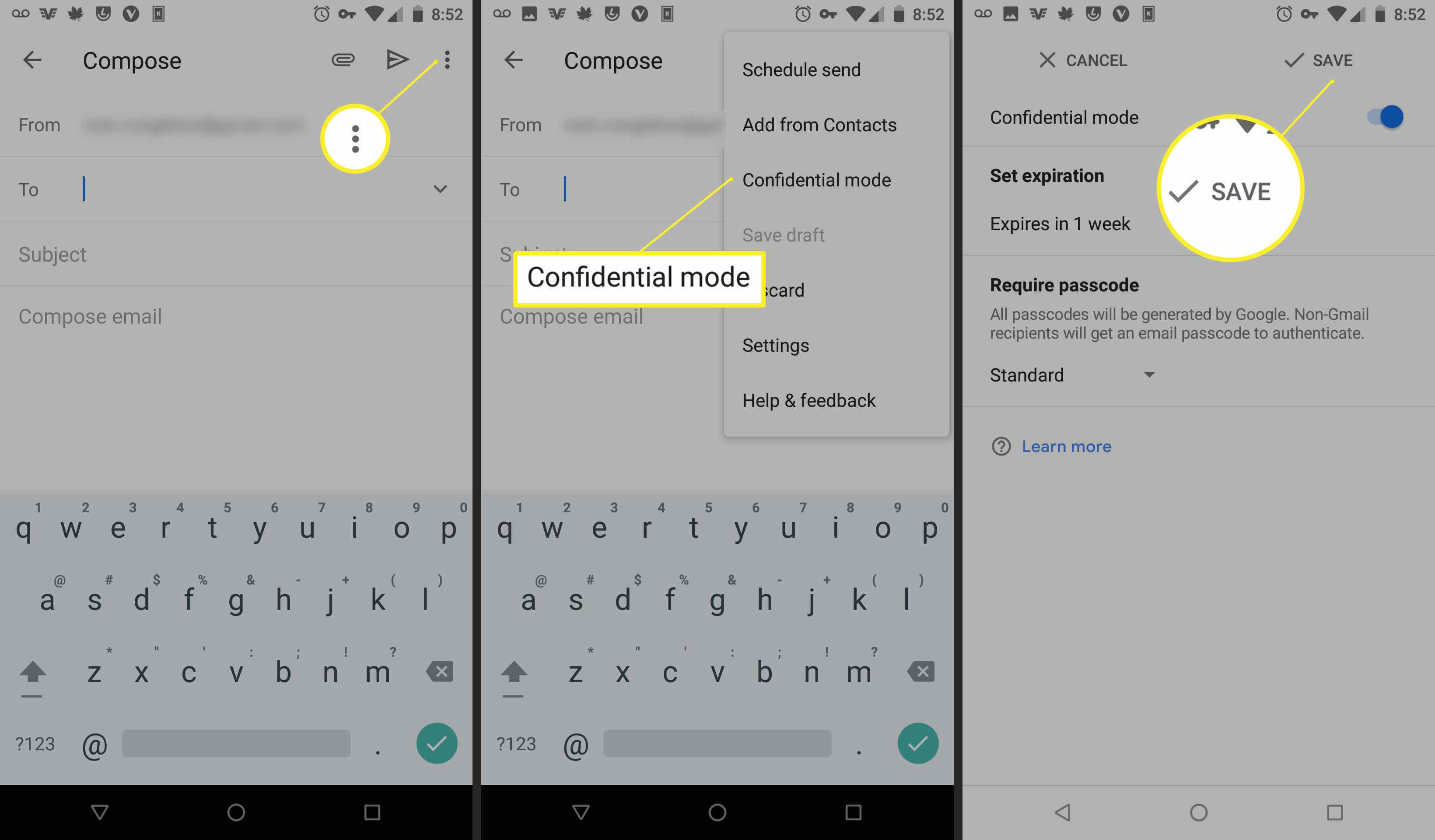
-
Odtud napište a odešlete svou zprávu jako obvykle. O vše ostatní se postará Gmail.
Co dělat, když obdržíte e-mail se zničením od jiných poskytovatelů
Co se stane, když používáte jiného poskytovatele e-mailu a obdržíte od uživatele v Gmailu zprávu o zničení? Odpověď je velmi jednoduchá; ve skutečnosti zprávu nedostanete. Místo toho ve své doručené poště najdete odkaz na zprávu. Podívejte se na níže uvedené kroky, abyste zjistili, jak to funguje. Níže uvedené pokyny platí pro Yahoo, ale postup by měl být podobný u jiných e -mailových služeb, jako je Outlook a Apple Mail.
-
Když poprvé otevřete doručenou poštu a uvidíte důvěrnou (samodestrukční) zprávu z Gmailu, bude vypadat přesně jako normální zpráva. Otevřete jej jako obvykle.
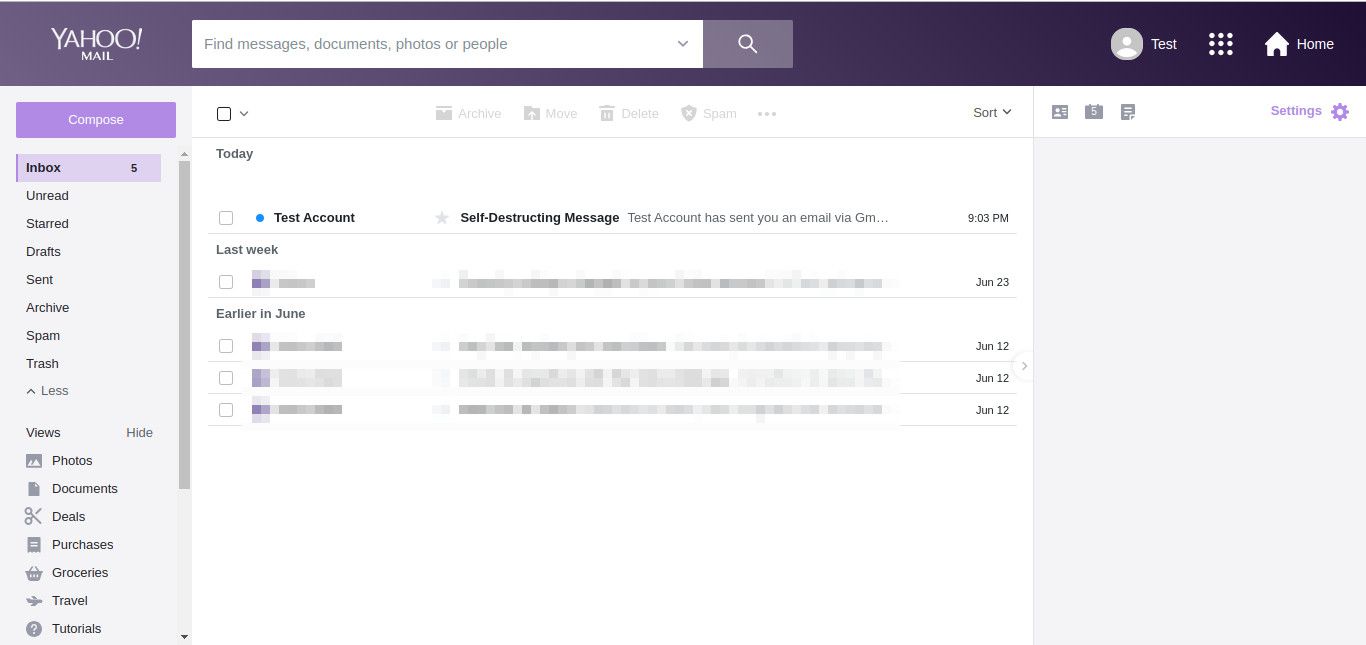
-
Zprávu ve skutečnosti neuvidíte. Místo toho uvidíte poznámku od Googlu, která říká, že se jedná o důvěrnou zprávu, a řekne vám, kdo ji poslal. Bude obsahovat odkaz, který vám umožní přístup ke zprávě. Vybrat Zobrazit e -mail.
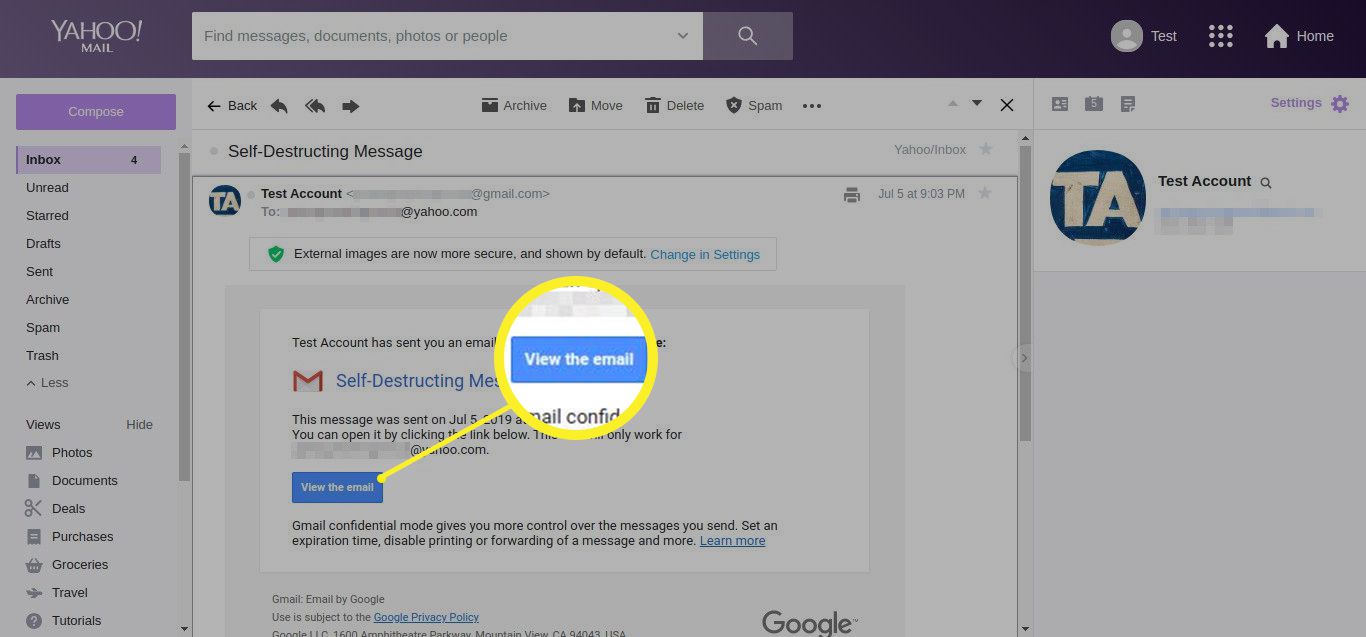
-
Otevře se nová karta nebo se v mobilu otevře aplikace vašeho prohlížeče. Na nové kartě se zobrazí zpráva informující o tom, na kterou e -mailovou adresu byla zpráva odeslána. Pokud jste vlastníkem adresy, můžete požádat o kód potřebný k jejímu otevření. Vybrat Odeslat přístupový kód získat kód.
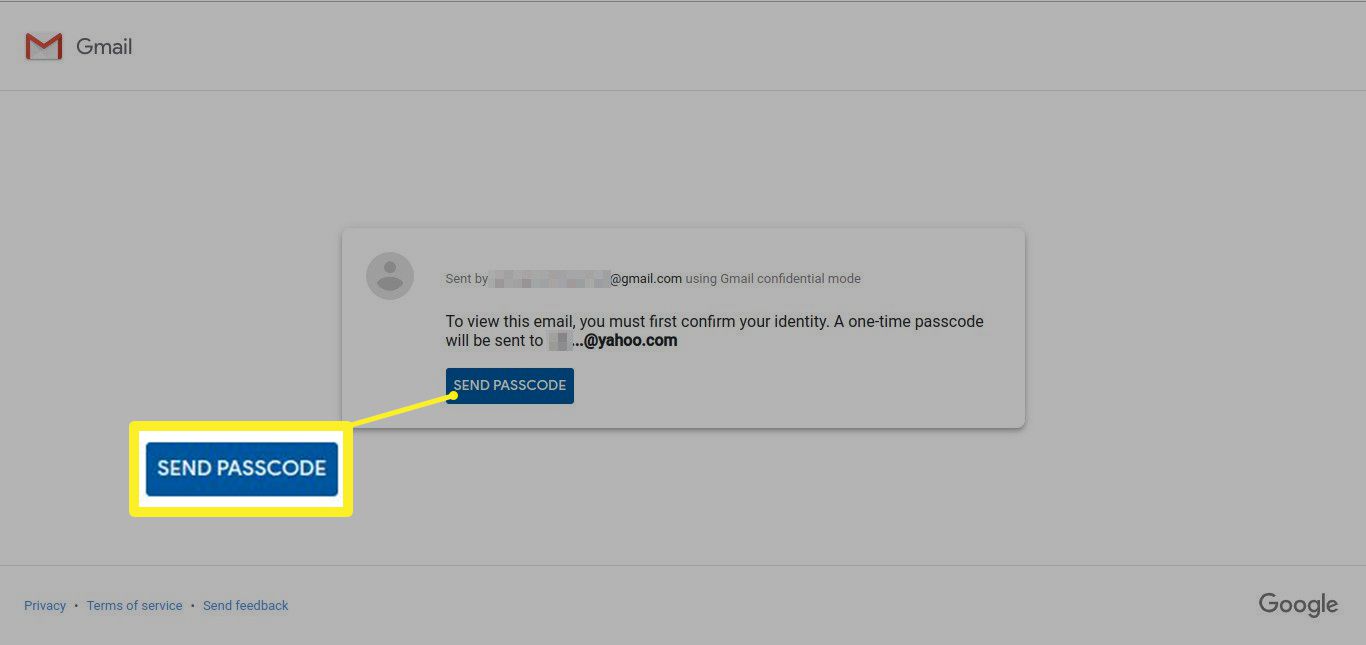
-
Vraťte se zpět do své doručené pošty, počkejte na novou zprávu od Googlu a poté ji otevřete, abyste našli přístupový kód pro vaši zprávu.
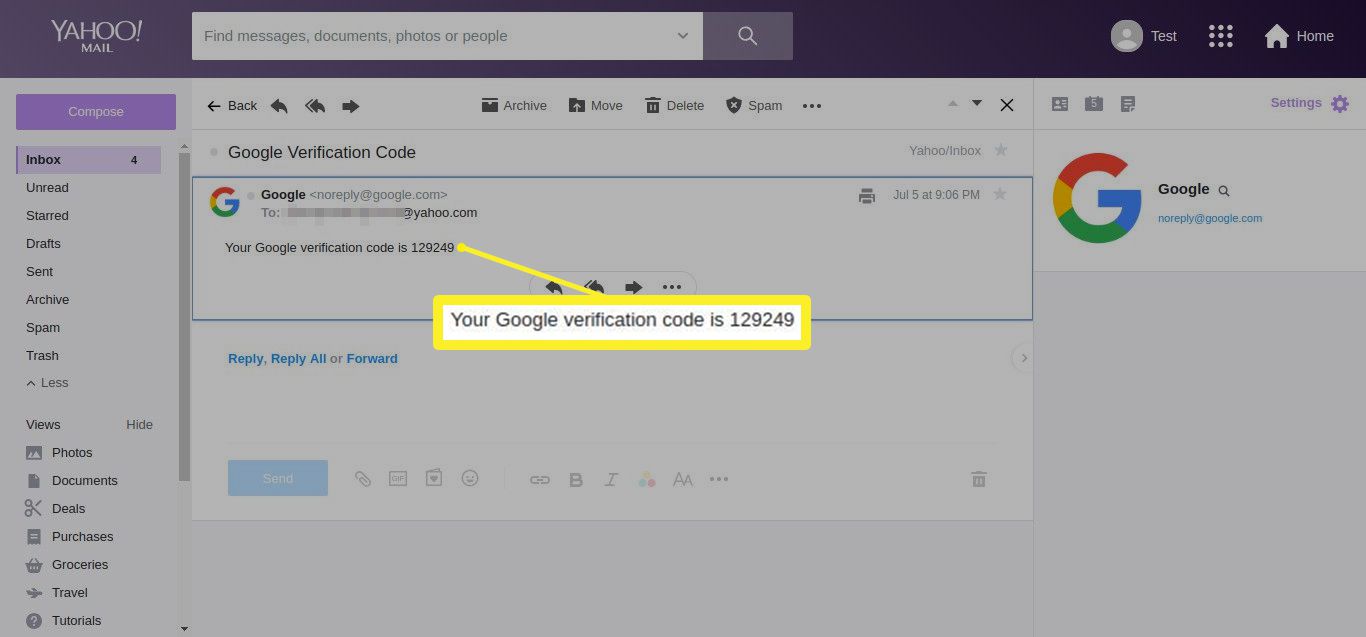
-
Zkopírujte nebo si zapamatujte kód a poté se v prohlížeči vraťte na kartu zpráv a zadejte kód.
-
Po zadání kódu vás karta prohlížeče přihlásí a zobrazí zprávu pro vás. Až budete hotovi, vyberte Odhlásit se.